2007word文档怎么填充背景颜色 2007 Word文档如何设置填充效果背景颜色
更新时间:2024-01-01 13:59:16作者:xiaoliu
在使用Microsoft Word 2007编辑文档时,我们经常需要对文档的背景进行填充颜色的设置,以增强文档的可读性和美观性,Word 2007提供了丰富的填充效果和颜色选择,使我们能够轻松地为文档添加背景颜色。要设置填充效果背景颜色,我们只需打开Word文档,选择“页面布局”选项卡,在“页面背景”组中点击“页边距”旁边的下拉箭头,在弹出的菜单中选择“页边距和背景”选项。接下来在“页面背景”对话框中,选择“填充效果”选项卡,我们可以选择不同的填充效果和颜色。通过简单的操作,我们可以轻松地为Word 2007文档设置填充效果背景颜色,使其更加个性化和专业化。
具体步骤如下:
1、首先按【Ctrl+0】组合键,打开一个Word文档,如下图所示;
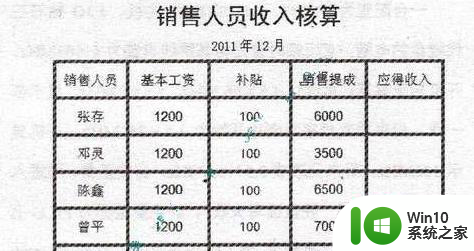
2、接着切换至“页面布局”面板,在“页面背景”选项区中单击“页面颜色”按钮。在弹出的颜色面板中选择“填充效果”选项,如下图所示;

3、弹出“填充效果”对话框,切换至“纹理”选项卡,在“纹理”下拉列表框中选择“羊皮纸”选项,如下图所示;
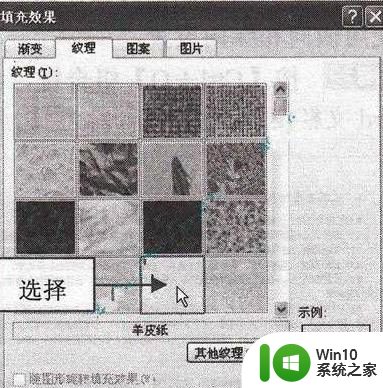
4、单击“确定”按钮,即可设置背景填充效果,如下图所示;
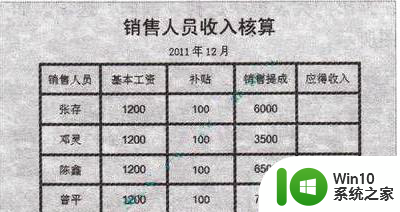
以上就是如何给2007word文档填充背景颜色的全部内容,有遇到相同问题的用户可参考本文中介绍的步骤来进行修复,希望能对大家有所帮助。
2007word文档怎么填充背景颜色 2007 Word文档如何设置填充效果背景颜色相关教程
- 文本框背景颜色怎么填充 PPT文本框填充背景颜色设置方法
- wps公式中怎么表示背景填充 wps公式中设置填充背景的步骤
- 怎样将空心字体填充颜色 空心字体如何添加颜色填充
- excel下拉列表填充颜色的步骤 Excel下拉列表填充颜色的方法
- PS如何填充选中区域的颜色 PS如何使用填充工具填充选中区域的颜色
- wps如何填充底色 wps文档如何填充底色
- ps快速填充颜色快捷键 PS怎么使用填充颜色工具
- wps怎么换文档背景底色 wps文档背景底色怎么调整
- wps背景颜色怎么改 wps如何改变背景颜色
- wps背景颜色总是绿色如何更改 如何更改wps的背景颜色
- word文档背景色无法打印怎么办 word设置背景颜色后打印出来为什么没有
- wps工具栏怎么更改背景颜色 如何更改wps工具栏的背景颜色
- U盘装机提示Error 15:File Not Found怎么解决 U盘装机Error 15怎么解决
- 无线网络手机能连上电脑连不上怎么办 无线网络手机连接电脑失败怎么解决
- 酷我音乐电脑版怎么取消边听歌变缓存 酷我音乐电脑版取消边听歌功能步骤
- 设置电脑ip提示出现了一个意外怎么解决 电脑IP设置出现意外怎么办
电脑教程推荐
- 1 w8系统运行程序提示msg:xxxx.exe–无法找到入口的解决方法 w8系统无法找到入口程序解决方法
- 2 雷电模拟器游戏中心打不开一直加载中怎么解决 雷电模拟器游戏中心无法打开怎么办
- 3 如何使用disk genius调整分区大小c盘 Disk Genius如何调整C盘分区大小
- 4 清除xp系统操作记录保护隐私安全的方法 如何清除Windows XP系统中的操作记录以保护隐私安全
- 5 u盘需要提供管理员权限才能复制到文件夹怎么办 u盘复制文件夹需要管理员权限
- 6 华硕P8H61-M PLUS主板bios设置u盘启动的步骤图解 华硕P8H61-M PLUS主板bios设置u盘启动方法步骤图解
- 7 无法打开这个应用请与你的系统管理员联系怎么办 应用打不开怎么处理
- 8 华擎主板设置bios的方法 华擎主板bios设置教程
- 9 笔记本无法正常启动您的电脑oxc0000001修复方法 笔记本电脑启动错误oxc0000001解决方法
- 10 U盘盘符不显示时打开U盘的技巧 U盘插入电脑后没反应怎么办
win10系统推荐
- 1 萝卜家园ghost win10 32位安装稳定版下载v2023.12
- 2 电脑公司ghost win10 64位专业免激活版v2023.12
- 3 番茄家园ghost win10 32位旗舰破解版v2023.12
- 4 索尼笔记本ghost win10 64位原版正式版v2023.12
- 5 系统之家ghost win10 64位u盘家庭版v2023.12
- 6 电脑公司ghost win10 64位官方破解版v2023.12
- 7 系统之家windows10 64位原版安装版v2023.12
- 8 深度技术ghost win10 64位极速稳定版v2023.12
- 9 雨林木风ghost win10 64位专业旗舰版v2023.12
- 10 电脑公司ghost win10 32位正式装机版v2023.12